
【無料】ワンクリックで瞬時に貼り付け!便利なツール「Clip Memo」
よく使う単語や文章を登録しておき、使いたいときに瞬時に貼り付けできるアプリを作りました。
エクセルやGoogleスプレッドシート、メール、ビデオ会議、オンラインゲームなど、あらゆるアプリに自動でメモを貼り付けます。

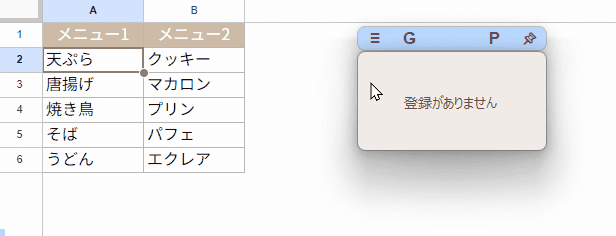
数式を登録してこんなことも!

こんな人におすすめ!
・エクセルで同じ単語を繰り返し入力するのに便利。
・メールの定型文を簡単に使える。
・商品名や取引先情報などを素早く貼り付け、書類作成が楽に。
・チャットでよく使うフレーズを登録して迅速にコミュニケーション。
はじめに
このアプリはWindows11のパソコンでご利用できます。
以下の利用規約に同意の上ご利用ください。
準備(所要時間:約10分)
個人制作のアプリはWindowsセキュリティによってブロックされることがあります。そのため、「ClipMemo」をセキュリティ設定で許可リストに追加する必要があります。他のセキュリティソフトを使っている場合は、そちらの設定変更も必要かもしれませんが、ここでは割愛します。
1.セキュリティ設定
①「Windows セキュリティ」を開く
1.「スタート」ボタンをクリック
2.「すべてのアプリ」を選択
3.「Windows セキュリティ」を探して選択

②開いたら、「ウイルスと脅威の防止」を選択

③「設定の管理」を選択

④一番下にスクロールして、「除外の追加または削除」を選択
そのあと、確認画面が表示されたら「はい」を選択

⑤「除外の追加」を選択 →「ファイルの種類」を選択

⑥「msi」と入力して「追加」を選択

「ClipMemo」のインストールが終わったら「msi」は削除するので、この画面は開いたまま次へ行きます。
2.アプリのダウンロード
ここからアプリをダウンロードしてください。(Windows11用)
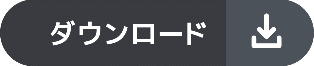
※ Edgeをお使いの方は追加の操作が必要です。
「…」→「保存」→「詳細表示」→「保持する」→「フォルダ」を開く

3.アプリのインストール
通常、ダウンロードしたものは「ダウンロード」フォルダに保存されます。
①「ダウンロード」フォルダを開く
(「スタート」→「エクスプローラー」→「ダウンロード」)
②「ClipMemoセットアップ」をダブルクリック
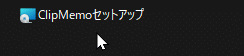
③「詳細情報」をクリック

④「実行」をクリック
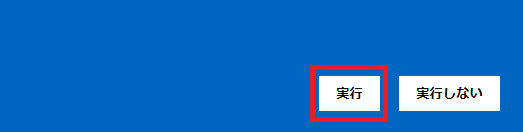
⑤「次へ」をクリック
このあと、警告が表示されたら「はい」をクリック
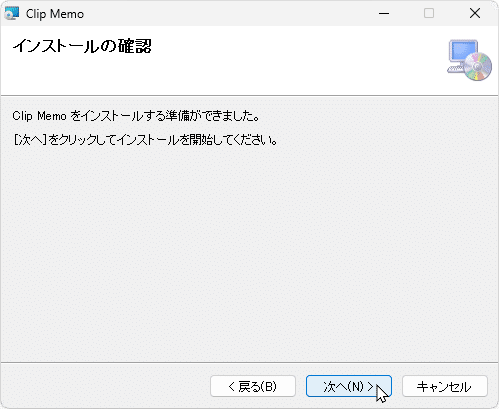
発行元証明の取得には費用がかかるため、本アプリでは取得しておりませんが、アプリ自体は安全ですのでご安心ください。
⑥「閉じる」をクリック
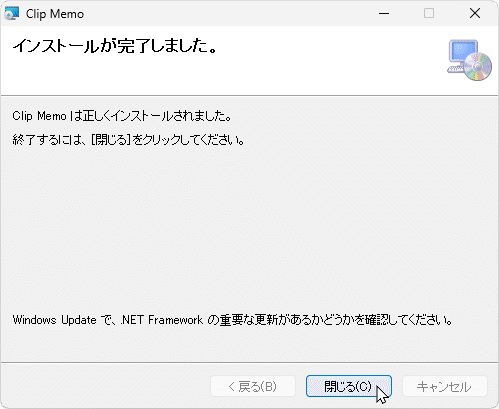
⑦「ClipMemoセットアップ 」を選択して「削除」

⑧先ほどWindowsセキュリティで追加した「msi」を選択して「削除」
※ まだ画面は閉じないでください。
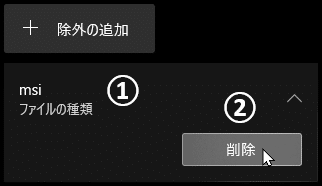
次は、インストールした「ClipMemo」を除外に追加して、アプリを実行できるようにします。
⑨「除外の追加」を選択 →「フォルダー」を選択
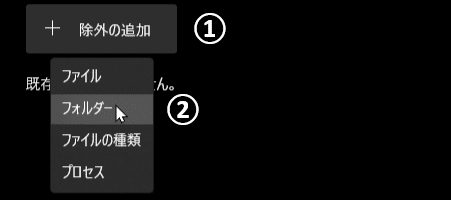
⑩「PC」→「Cドライブ」→「Program Files」→「f-code」とダブルクリックで選択していき、最後に「Clip Memo」を1回クリックして「フォルダーの選択」をクリック
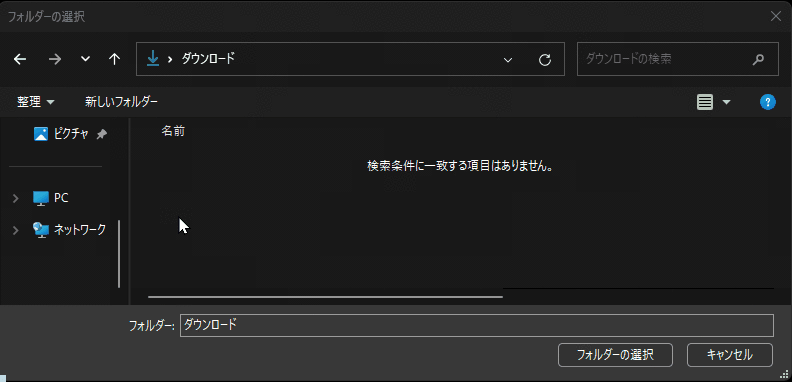
このようになっていれば完了です。
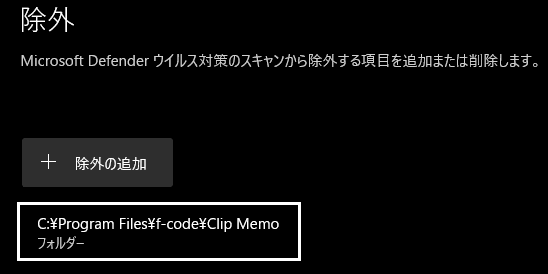
無事にインストールが終わり、アプリが使える状態になりました。使わない画面はすべて閉じてかまいません。
4.アプリを起動する
Windowsのスタートメニューから開く場合は、
「スタート」→「すべてのアプリ」→「Clip Memo」

もしくは、デスクトップにあるショートカットアイコンをダブルクリック

これでアプリが起動します。
使い方(所要時間:約5分)
アプリを起動すると最初に「使い方」が表示されます。これはアプリを使う上での基本操作となりますので、飛ばさずによく読んでください。
タイトルバーの「≡」をクリックすると設定画面を開くことができます。「使い方」で紹介していない機能もありますが、アプリ内に説明をつけていますので、それを参考にしてお使いください。

アプリを終了する場合は、設定画面の左下「終了する」をクリックします。

機能をもっと使えるようにする
アプリ内でコードを入力することで登録できるメモの数を増やすことができます。
最初は50個までメモを登録できますが、以下のコードを入力すると、100個まで増やすことができます。是非お試しください。
FREE20さらに、この記事が3000スキを超えた場合、メモを300個まで増やすことができるコードを無料でプレゼントしますので、ぜひ応援してください。記事の紹介などはご自由にどうぞ。
未達成未達成の場合でも、この記事を「サポート&オススメ」していただいた方には、メモを300個まで増やすことができるコードをお礼のメッセージにてお送りします。
Q&A
Q.アプリを削除するには?
1.「スタート」→「設定」を開く
2.「アプリ」→「インストールされているアプリ」を選択
3.「Clip Memo」の右側「…」を選択し、「アンインストール」を選択
Q.普段ゲームモードを使用するため、常に管理者として実行したい。
1.「スタート」→「エクスプローラー」を開く
2.「PC」→「Cドライブ」→「Program Files」→「f-code」→「Clip Memo」の順にフォルダを開く
3.「ClipMemo」のアイコンを右クリックし、「プロパティ」を選択
4.「互換性」タブをクリックし、「管理者としてこのプログラムを実行する」にチェックを入れる
5.「適用」をクリックし、「OK」を選択
連絡フォーム
ご意見・ご感想・不具合などありましたら以下よりお願いします。
更新情報
2024/07/10 記事を公開
2024/07/10「Clip Memo」バージョン1.0 公開
2024/07/15「Clip Memo」バージョン1.1 公開
・メモに名前をつける機能の追加
2024/07/18「Clip Memo」バージョン1.2 公開
・バグ修正
2024/07/20「Clip Memo」バージョン1.3 公開
・バグ修正
2024/07/23「Clip Memo」バージョン1.4 公開
・機能改善、バグ修正
プレミアムコードについて
もっとメモを増やしたいという方向けに有料ではありますが、メモを600個まで増やすことができるプレミアムコードをご用意しました。
(15グループ、1グループあたり40個のメモ)
記事を購入する前に
・アプリが問題なく動作することを確認してください。
・まずは無料のコードをお試しいただき、問題なくメモが増えるか確認することをおすすめします。
・プレミアムコードは購入者本人のみが利用でき、他の人と共有することはできません。
ここから先は
¥ 500
この記事が気に入ったらサポートをしてみませんか?
